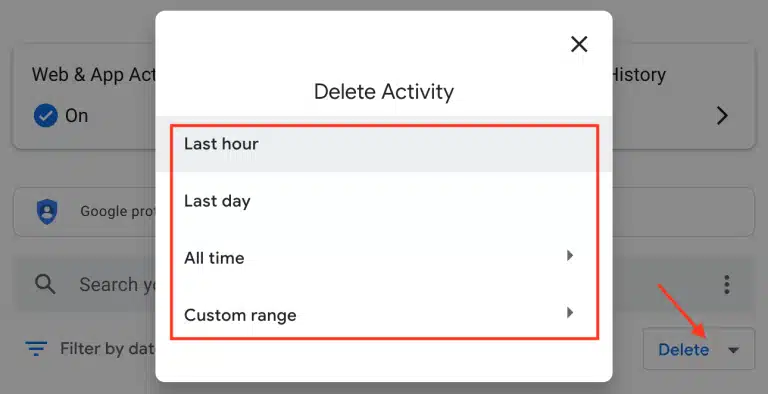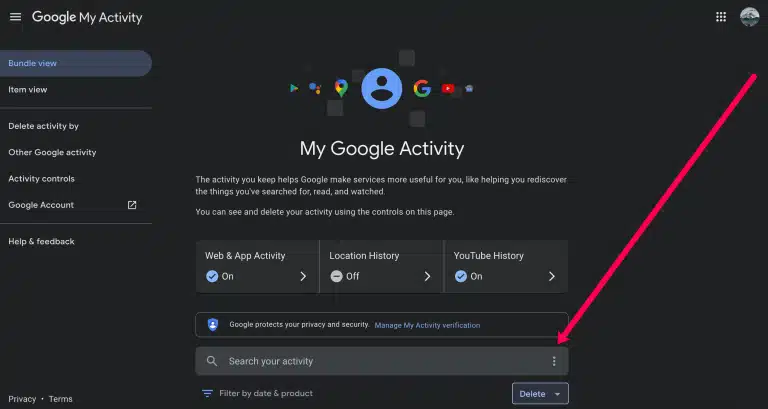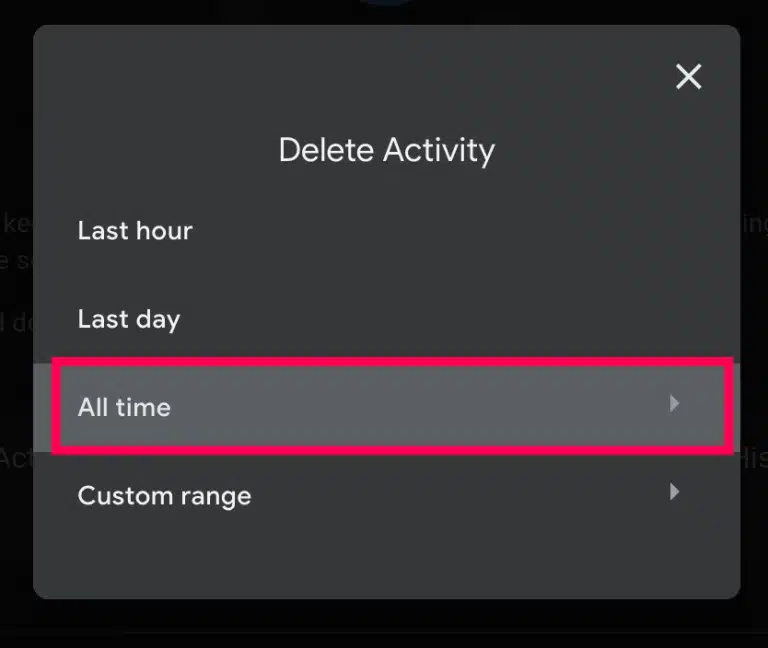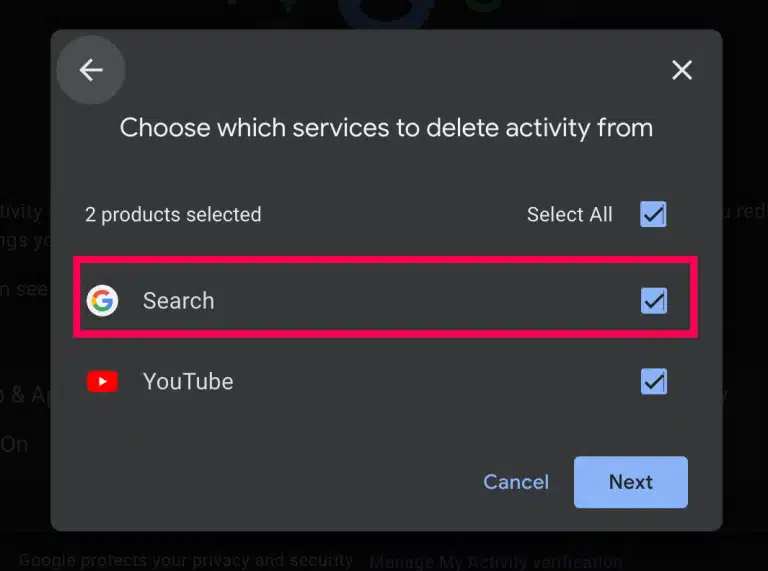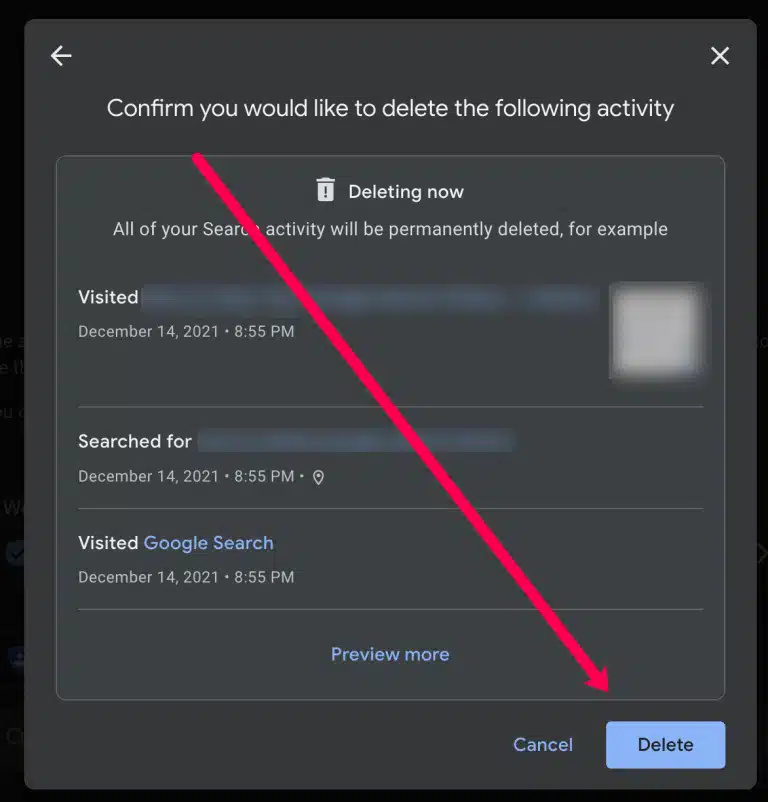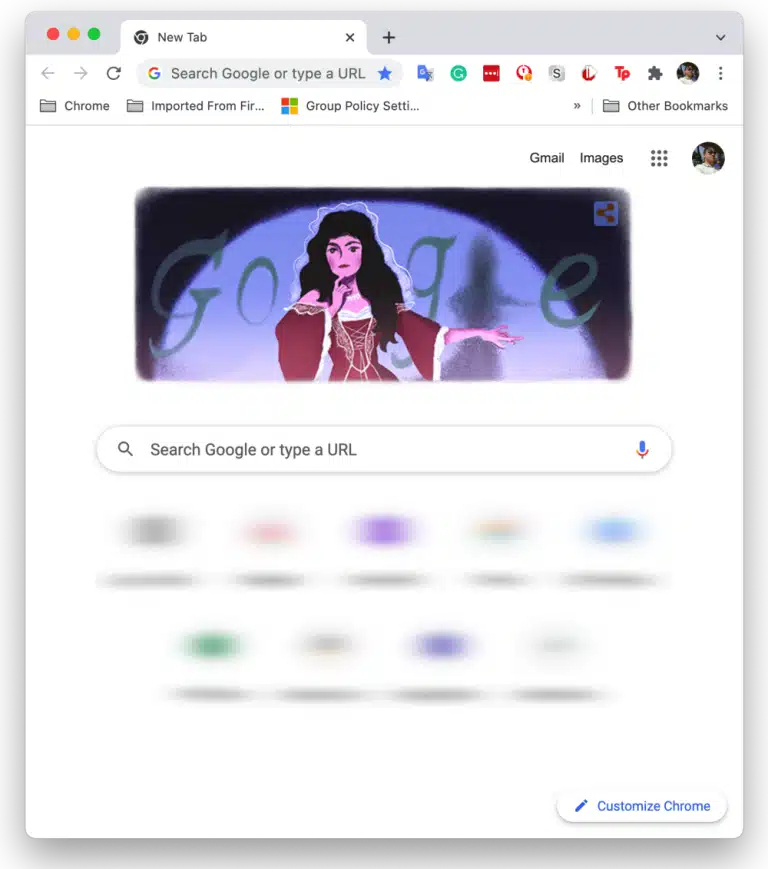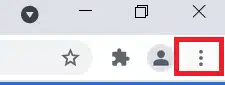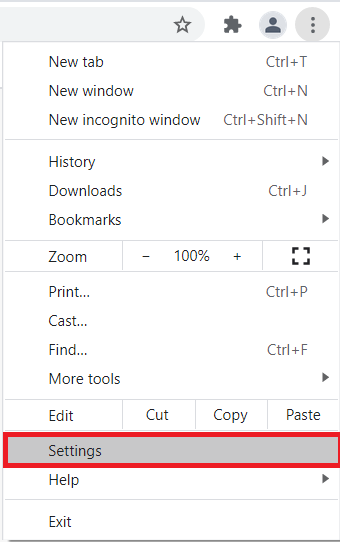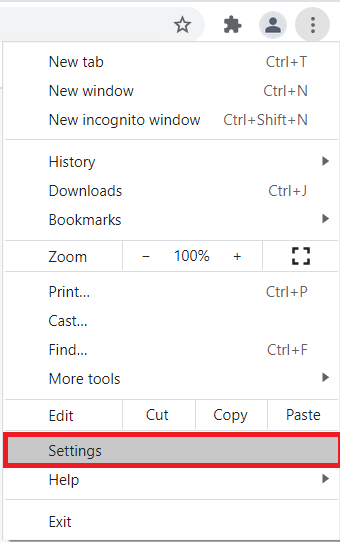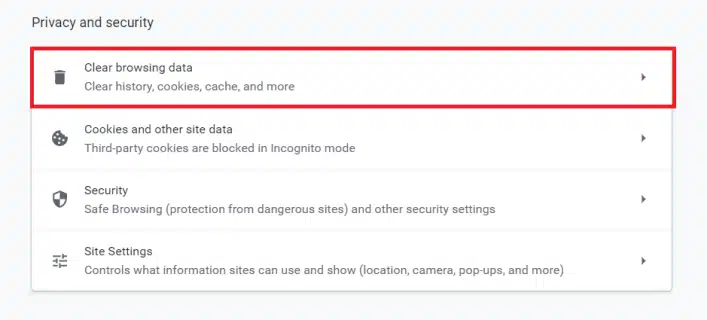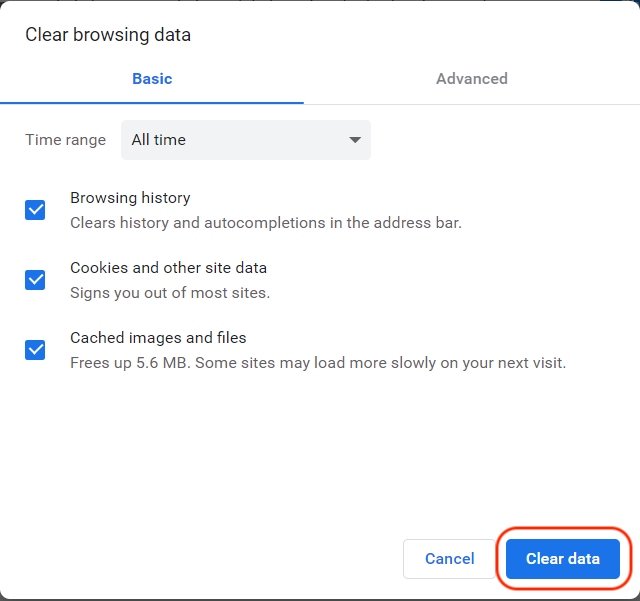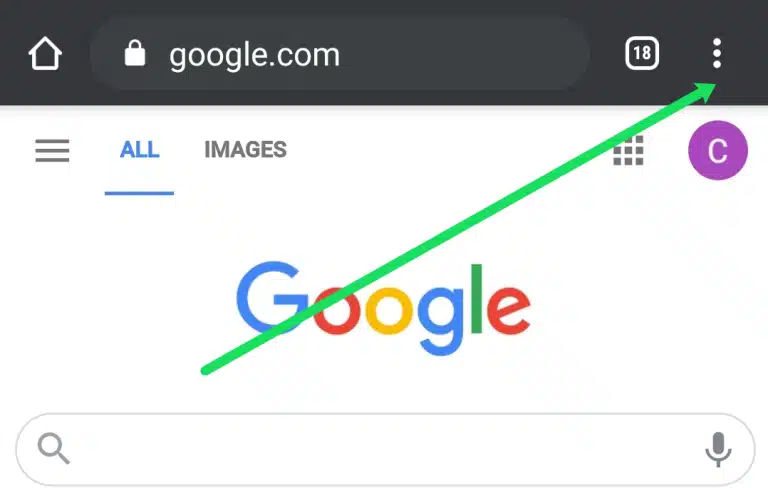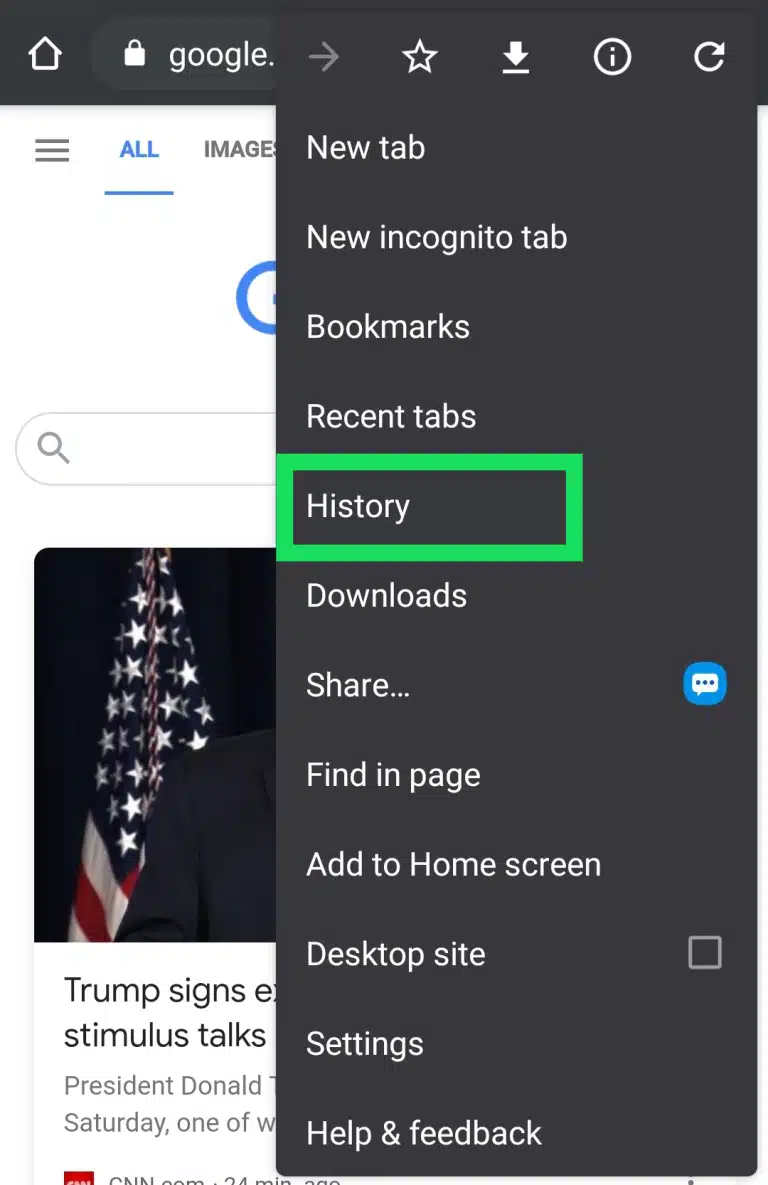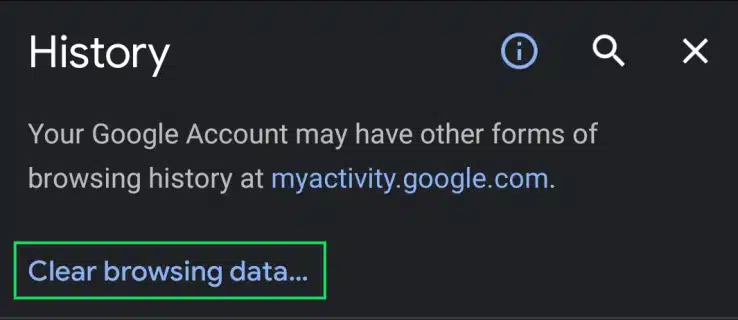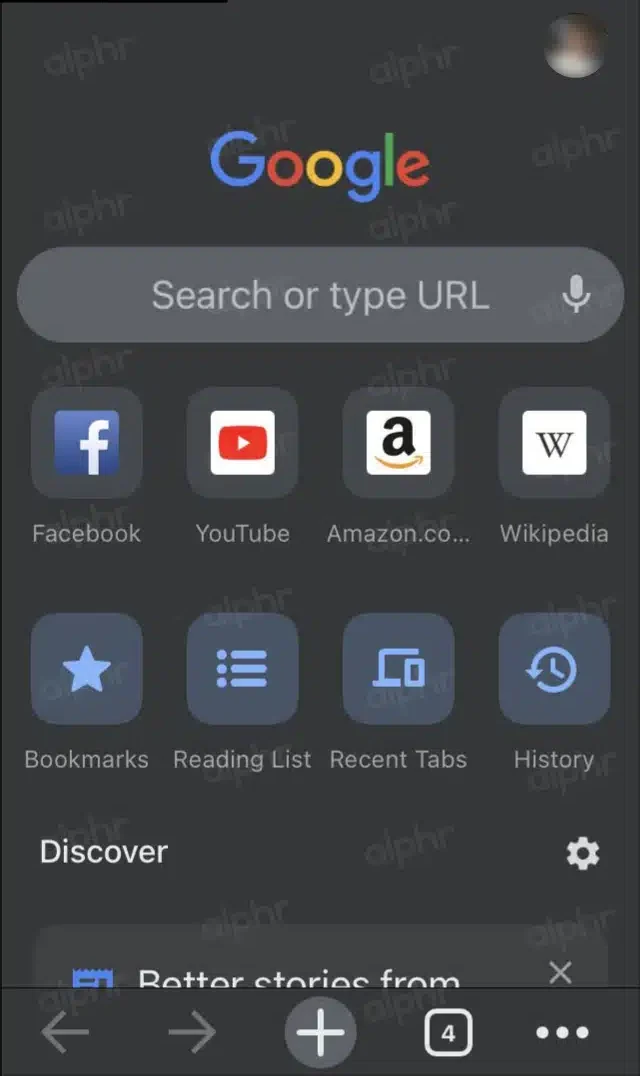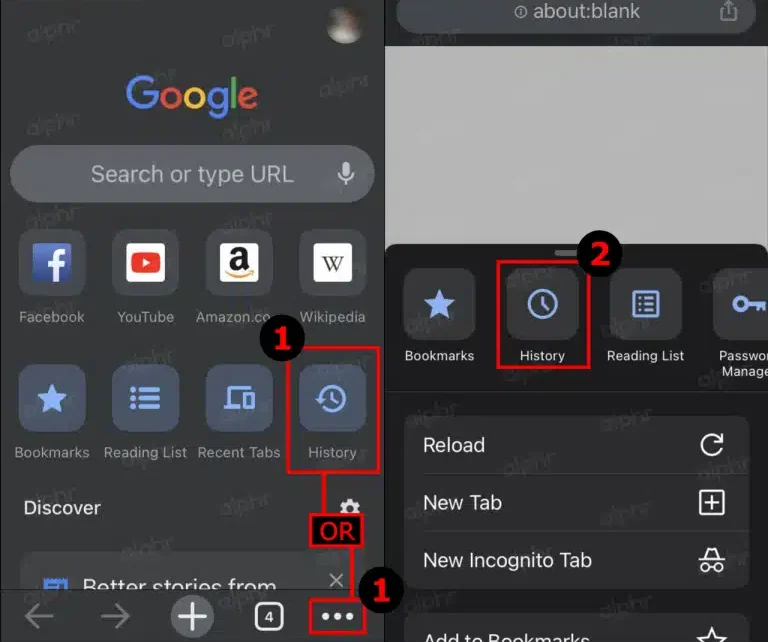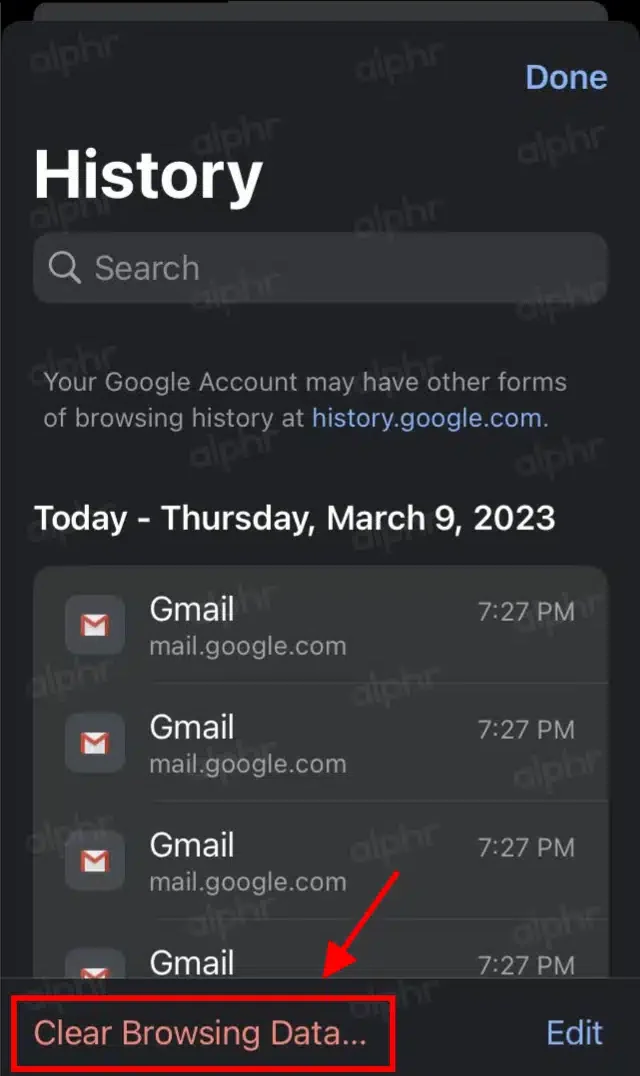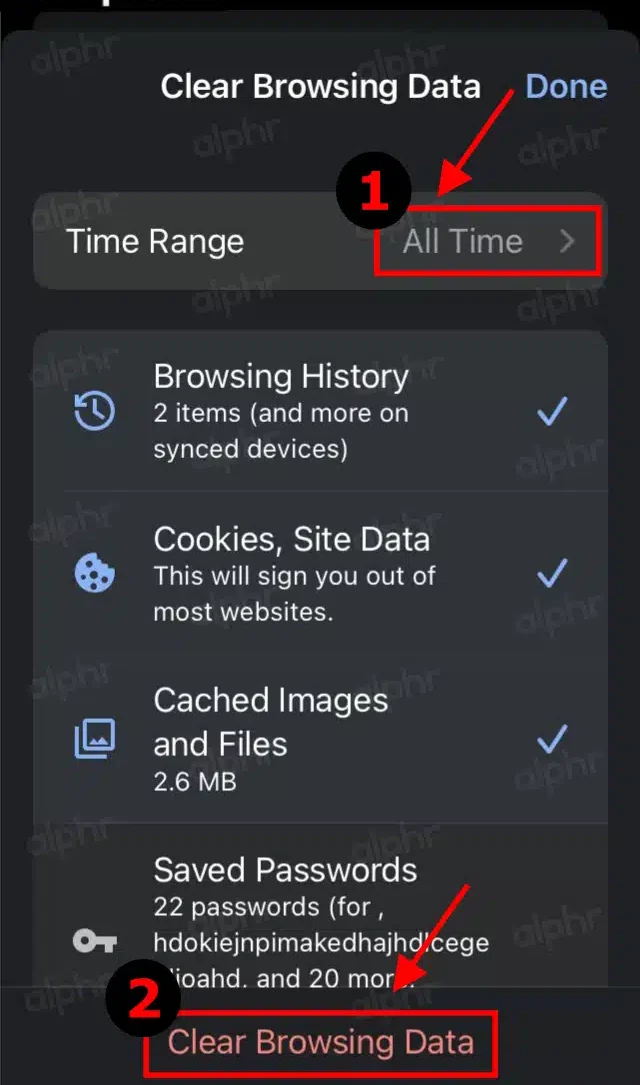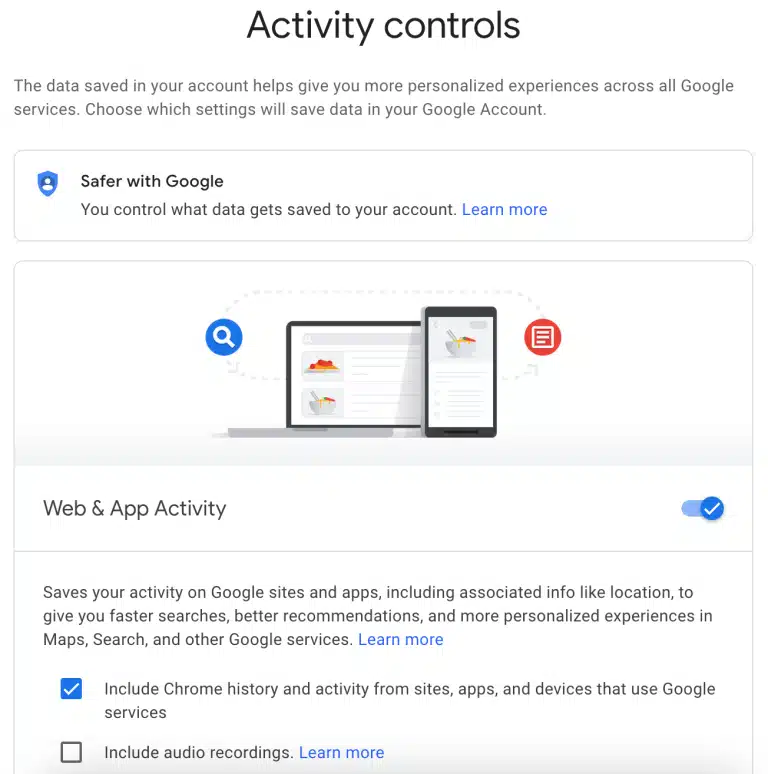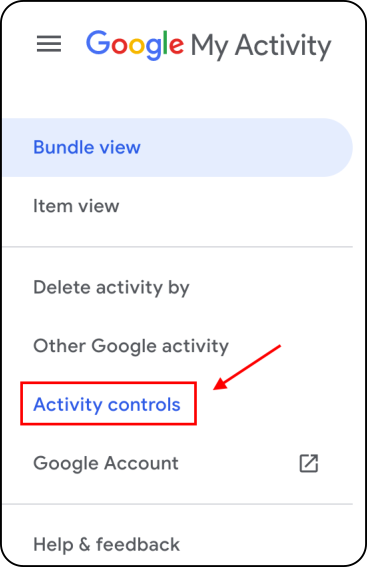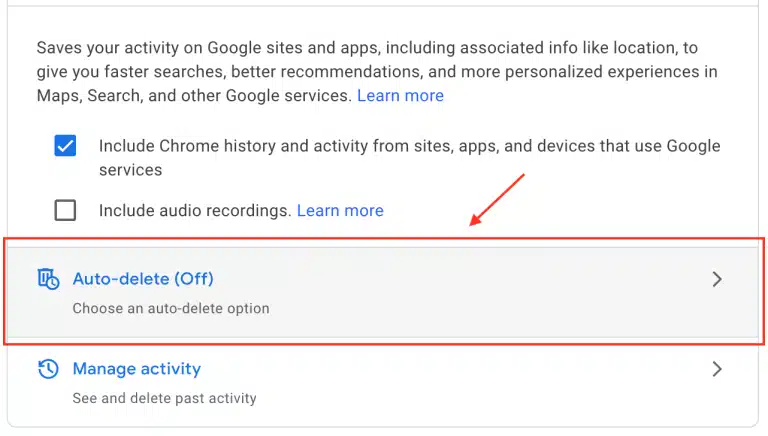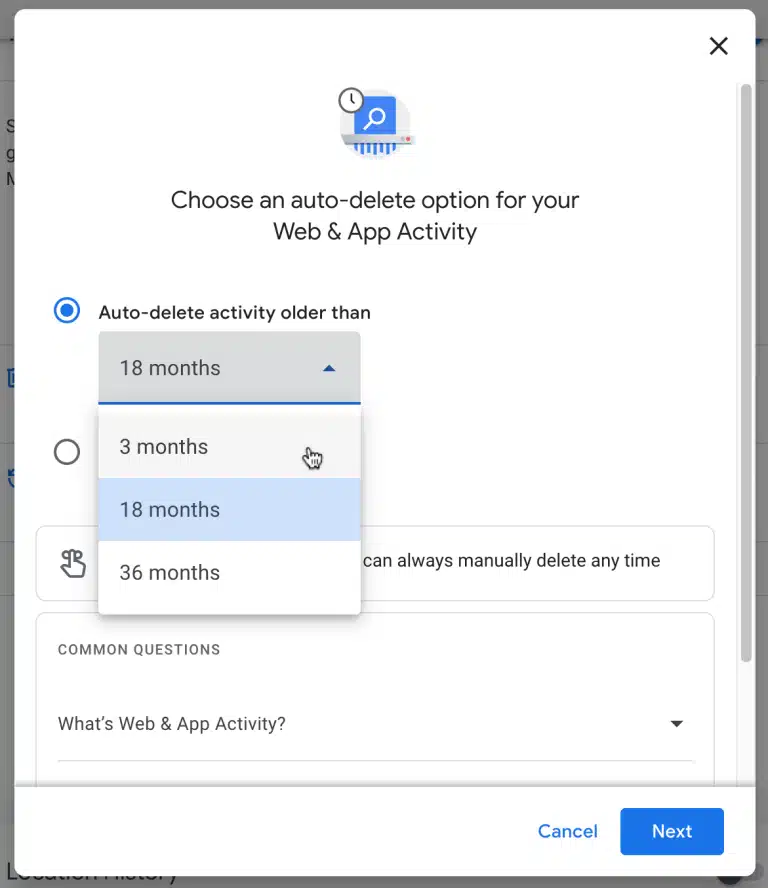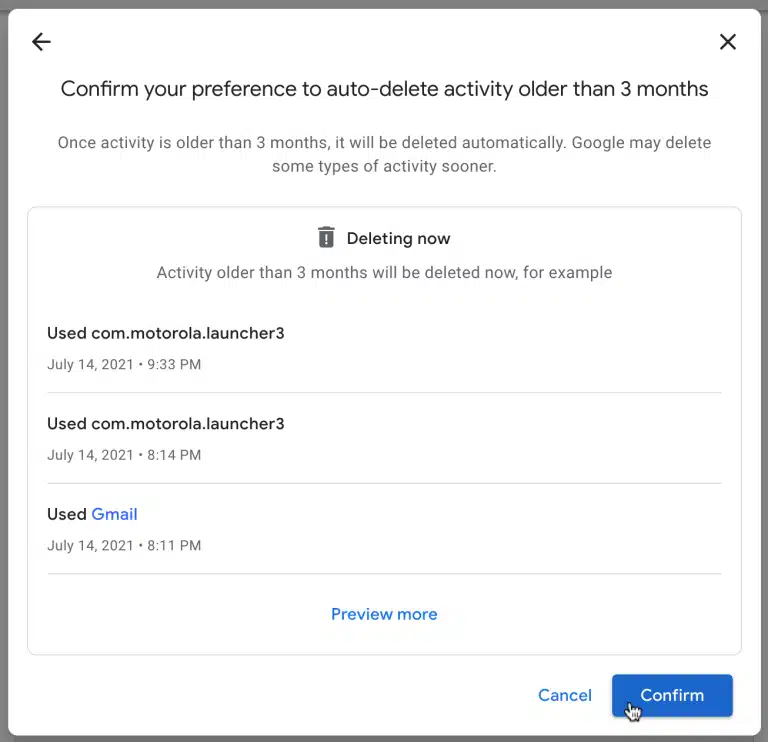مسح عمليات البحث في قوقل وحذف كل السجل (شرح شامل) 2023
كيفية حذف سجل البحث على Google في نظام Android، iPhone، ومتصفح Chrome

حتى إذا لم تمتلك هاتفًا بنظام Android، من المحتمل أنك تستخدم ثلاثة أو أربعة من خدمات Google يوميًا، لذا تعرف الشركة الكثير عنك. يمكن أن تتضمن المعلومات التي تم جمعها عنك رحلتك إلى العمل وعادات التسوق، حتى إذا استخدمت الخدمة دون اتصال بالإنترنت.
هذا القاعدة البيانات للخصوصية لا تعني أن Google يحاول تعقبك شخصيًا، حيث يتم تخزين المعلومات بشكل مجهول، ولكنها مرتبطة بك. يتيح هذا العملية للمعلنين فهم الديموغرافيات بشكل أفضل وتحديد اهتماماتك لاستهداف الإعلانات.
إذا كنت تطلع على شيء لا يجب أن تطلع عليه، أو تقوم بأمور تتعلق بالعمل، أو لا ترغب في أن يستخرج المواقع معلوماتك الخاصة، هناك طرق لمسح عمليات البحث في قوقل المخزن على أجهزتك.
يرجى مراعاة أن مسح عمليات البحث في قوقل يقوم بإزالته من حسابك على Google وليس فقط من الأجهزة الخاصة. لذلك، حذف أي سجل يقوم بحذفه من جميع الأجهزة.
اتبع الخطوات التالية لحذف سجل البحث على Google باستخدام جهاز iPhone أو هاتف Android أو جهاز لوحي أو MacBook أو جهاز Chromebook أو كمبيوتر سطح المكتب أو الكمبيوتر المحمول.
انتقل إلى صفحة My Activity pag “نشاطي” باستخدام متصفح الويب.
1- **لا تقم بالنقر على قائمة الحذف المنسدلة في هذه المرحلة.** هذا الإجراء يحتوي على فلاتر زمنية (قبل إضافة فلاتر أخرى مثل الوقت أو المنتج)، ولكنه يقوم على الفور بحذف كل سجلات Google (وليس فقط سجلات البحث في Google).
2- إذا كنت قد أضفت فلاتر مسبقًا، ستتلقى إشعارًا أولاً.
3- انقر على النقاط الفقارية الرأسية (ثلاث نقاط عمودية) على اليمين من “البحث في نشاطك”.
4- اختر الفترة الزمنية للسجل التي ترغب في حذفها. في هذه المقالة، سنختار “كل الوقت”.
5- حدد المربع المجاور لـ “البحث” وقم بإلغاء تحديد المربعات الأخرى إذا لم ترغب في حذف بيانات أخرى. ثم، انقر فوق “التالي”.
6- أخيرًا، قم بمراجعة الصفحات الويب واختر “حذف”.
إذا كنت ترغب، تتيح لك الخطوات المذكورة أعلاه حذف سجل البحث على Google بسرعة باستخدام تواريخ وكلمات مفتاحية محددة. عند الانتهاء من الخطوات المذكورة أعلاه، سيتم حذف جميع سجلات البحث على Google من الأجهزة المرتبطة بهذا الحساب.
محتويات المقال
حذف سجل المشاهدة في جوجل بشكل كامل باستخدام Chrome على جهاز كمبيوتر (Windows، Mac، Linux، أو Chromebook)
إذا كنت ترغب في طريقة سريعة وسهلة لحذف كل سجلات البحث على Google بالجملة، بالإضافة إلى إمكانية إزالة جميع سجلات التصفح وكلمات المرور المحفوظة والذاكرة المخبأة وملفات تعريف الارتباط على Chrome، تغطي الخطوات أدناه كل ذلك.
1- قم بفتح متصفح Chrome وتسجيل الدخول إلى الحساب الصحيح إذا لم يكن ذلك قد تم بالفعل.
2- انقر فوق النقاط الفقارية الرأسية (ثلاث نقاط عمودية) في الزاوية العلوية اليمنى من المتصفح لفتح قائمة Chrome.
3- ثم، اختر “الإعدادات” من الخيارات.
4- بعد ذلك، انقر على “مسح البيانات التصفح” في قسم الخصوصية والأمان.
5- اختر بين علامة التبويب الأساسية أو المتقدمة. الأساسي هو وسيلة لمسح سجل البحث على Google بسرعة، بينما تمنحك الأمان المتقدم مزيدًا من السيطرة على العناصر الفردية، مثل كلمات المرور.
6- انقر على “مسح البيانات” لإزالة العناصر المحددة.
الخطوات أعلاه تقوم بحذف أي سجلات Google (بما في ذلك سجل البحث) قمت باختيارها في الخطوات السابقة.
مسح عمليات البحث في قوقل على جهاز Android
على جهاز Android الخاص بك، افتح Google Chrome واتبع هذه الخطوات:
1- اضغط على النقاط الفقارية الرأسية (ثلاث نقاط عمودية) في الزاوية العلوية اليمنى.
2- بعد ذلك، حدد “مسح بيانات التصفح…” في النافذة الجديدة.
3- قم بتأكيد عند الانتهاء.
ملاحظة: يمكنك أيضًا الضغط على “X” بجوار كل صفحة ويب لحذف عمليات البحث الخاصة بك. تختفي جميع سجلاتك على Google، بما في ذلك سجل البحث، بعد أداء الخطوات أعلاه. لذا، تأكد من أنك قمت بحفظ أي مواقع أو بيانات أو معلومات شخصية أخرى في مكان آخر.
مسح عمليات البحث في قوقل على iPhone
بالنسبة لمستخدمي iPhone، افتح تاريخ Google واتبع هذه الخطوات لمسح تاريخك:
1- قم بفتح تطبيق Chrome على نظام iOS.
2- اضغط على زر “التاريخ” إذا كان مرئيًا على الصفحة الرئيسية، أو اضغط على النقاط الفقارية الأفقية (ثلاث نقاط أفقية) في الزاوية السفلية اليمنى واختر “التاريخ” على الصفحة الجديدة.
3- اضغط على “مسح بيانات التصفح…”
4- اختر نطاق الوقت، ثم قم بإلغاء تحديد أي بيانات ترغب في الاحتفاظ بها، مثل ملفات تعريف الارتباط، بيانات الموقع، الصور المخبأة، إلخ، ثم حدد “مسح بيانات التصفح”.
5- قم بتأكيد الإجراء عن طريق الضغط على “مسح بيانات التصفح” مرة أخرى.
بمجرد الانتهاء من الخطوات أعلاه، سيتم الآن حذف جميع سجل تصفح Chrome وأي سجلات أخرى قمت باختيارها على iPhone، بما في ذلك سجل البحث على Google.
إعداد الحذف التلقائي لبيانات تاريخ البحث على Google
تقدم Google خيارًا لحذف بياناتك تلقائيًا. إذا كنت تفضل الاحتفاظ ببعض البيانات، فمن الأفضل تجنب هذه الوظيفة. ومع ذلك، إذا شعرت أنك ترغب في حذف جميع بيانات البحث على Google تلقائيًا، اتبع هذه الخطوات لتعيين ميزة الحذف التلقائي:
1- قم بزيارة صفحة “نشاطي” على Google وقم بتسجيل الدخول إلى الحساب الصحيح.
2- في القائمة التنقلية اليسرى، انقر على “عناصر التحكم في النشاط”.
3- انتقل لأسفل وانقر على “الحذف التلقائي” (إيقاف).
4- انقر على قائمة السحب للأسفل “الحذف التلقائي للأنشطة القديمة بعمر” واختر 3 أشهر أو 18 شهرًا أو 36 شهرًا، ثم انقر على “التالي”.
5- قم بتأكيد خيار الحذف التلقائي لنشاطك عن طريق النقر على “تأكيد”. تذكر أن معاينة سجل نشاطك هي مجرد معاينة.
بعد إكمال الإعدادات أعلاه، ستقوم Google بشكل منتظم بحذف سجل البحث الخاص بك تلقائياً وفقًا للفترة الزمنية التي قمت بتعيينها.
أسئلة وأجوبة حول حذف تاريخ البحث على Google
أرغب في الاحتفاظ بكلمات المرور وحذف كل شيء آخر. كيف يمكنني القيام بذلك؟
إذا كنت تقوم بحذف جميع بيانات Google الخاصة بك، يمكنك إلغاء تحديد الخيار تحت “مسح بيانات التصفح” الخاص بمسح كلمات المرور. ولكن إذا كنت ترغب في مزيد من الأمان، يمكنك استخدام إضافة للمتصفح مثل LastPass لتخزين كلمات المرور في مكان آمن.
مثل Google أو Chrome، يمكن لـ LastPass ملء كلمات المرور تلقائيًا من خلال تخزين هذه الكلمات لك.
هل يمكنني إغلاق حساب Google الخاص بي بشكل دائم؟
نعم. إذا لم تعد مهتمًا بالاستخدام، يمكنك حذف حساب Google الخاص بك بشكل دائم. إذا زرت صفحة الحساب على Google، يمكنك النقر على الخيار لتنزيل جميع بياناتك وحذف حساب Google بأكمله وكل ما يرتبط به.
تذكر أن أداء هذا الإجراء سيؤدي إلى مسح جميع معلوماتك المتعلقة بـ Google بشكل كامل. يتضمن هذا العملية فقدان جميع مستندات Google، والرسائل الإلكترونية، وجهات الاتصال، وما إلى ذلك. إذا كنت تستخدم جهاز Android، يجب عليك إنشاء حساب Google آخر أو استخدام حساب آخر للوصول إلى العديد من الميزات ونسخة احتياطية لجهازك.